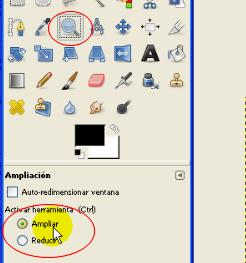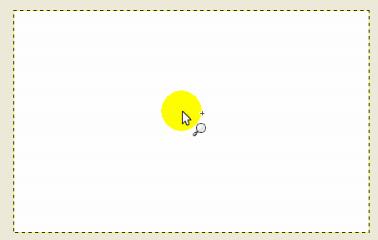Uso de la Herramienta Zoom
Ya tenemos nuestro documento listo para trabajar. Ahora veremos una de las herramientas de mayor uso en Gimp. Hablamos de la herramienta ampliación o Zoom. Dado que nos veremos constantemente trabajando con una imagen o dibujos en ciertas áreas del mismo, esta herramienta nos facilitará agrandar o reducir la vista de una zona y así veremos y trabajaremos con mas claridad en el espacio de trabajo.
| Pulsamos la herramienta ampliación o comúnmente llamada zoom. Vemos que por defecto en la parte inferior de la configuración se encuentra la opción marcada de ampliar. Si llevamos el cursor a el documento, veremos que la misma es representada por una lupa o lente de aumento, y por encima aparece un signo mas, indicándonos que ante cada click del ratón aumentará la imagen.
|
Podemos también reducir la imagen, para ello vamos a la configuración de la herramienta y seleccionamos la opción reducir. Al hacerlo veremos como el signo mas se convierte en menos y de esta forma ante cada click reduciremos la imagen al tamaño deseado.
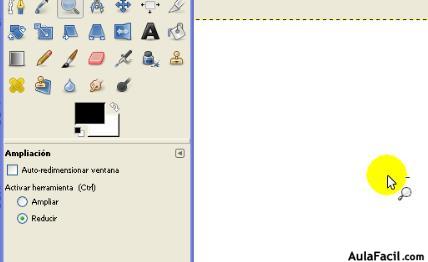
Una forma muy eficaz de usar rápidamente esta herramienta es valiéndose de las teclas de atajo. En el caso del zoom, al mantener apretada la tecla Control (Ctrl) , cambiará el estado de aumentar o reducir según el estado que se halle activo, entonces, si este se encuentra seleccionado en ampliar, al pulsar la tecla control, cambiará inmediatamente a reducir, o por el contrario, cuando se halle seleccionado en reducir.